Nếu bạn là một Windows Người dùng đang tìm kiếm Mac Task Manager, vì vậy chúng tôi sẵn sàng giúp bạn. Trình quản lý tác vụ đang hoạt động Windows Nó có một mục đích quan trọng vì nó cho phép người dùng thoát khỏi các ứng dụng có vấn đề và không phản hồi. Dành cho những bạn vừa thay đổi. Windows PC to Mac, cũng có Trình quản lý tác vụ trên Mac, nhưng nó được gọi là công cụ Force Quit.
Tương tự như Trình quản lý tác vụ đang hoạt động Windows, công cụ Mac Force Quit cho phép người dùng macOS đóng các ứng dụng không hoạt động đúng hoặc bị kẹt. Công cụ Force Quit tiết kiệm cho người dùng rất nhiều thời gian bằng cách xóa các ứng dụng Mac không phản hồi và cho phép người dùng tiếp tục công việc của họ. Sau khi đóng ứng dụng bằng công cụ Mac Force Quit, bạn có thể khởi động lại ứng dụng và bắt đầu sử dụng lại.
Mở trình quản lý tác vụ Mac, còn được gọi là Công cụ thoát lực
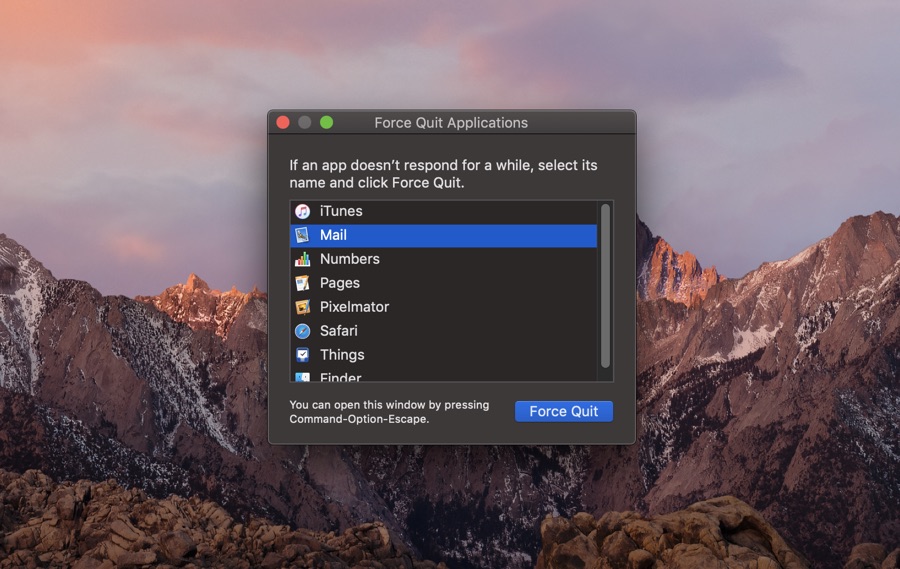
Người dùng có thể khởi chạy bí danh Mac Task Manager bằng công cụ Force Quit bằng cách nhấp vào Apple nút logo trên thanh menu trên cùng. Khi bạn bấm vào Apple Nút logo của bạn sẽ có quyền truy cập vào menu thả xuống. Từ menu đó, chỉ cần nhấp vào tùy chọn 'Buộc thoát …'.
Nếu con trỏ máy Mac của bạn cũng bị kẹt hoặc ẩn, bạn có thể mở công cụ Force Quit trên máy Mac bằng cách nhấn phím tắt. Chỉ cần nhấn nút Lệnh ⌘ + Tùy chọn ⌥ + Thoát tổ hợp phím để mở nó nhanh hơn. Mở Mac Task Manager bằng phím tắt cũng thuận tiện hơn nhiều so với sử dụng chuột.
Sau khi Trình quản lý tác vụ Mac mở, hãy chọn ứng dụng bạn muốn buộc thoát và cuối cùng nhấp vào nút 'Buộc thoát'.
Nếu bạn không chắc chắn liệu ứng dụng không phản hồi hay chỉ chạy trong nền, bạn cũng có thể tìm kiếm văn bản "không phản hồi" bên cạnh tên ứng dụng. Nếu tên ứng dụng "không phản hồi" bên cạnh thì chắc chắn nó không hoạt động. Trong trường hợp này, bạn cần nhấn nút Force Quit và khởi động lại ứng dụng.
Trong bài viết này, bạn sẽ tìm hiểu về việc mở trình quản lý tác vụ trên máy Mac. Nếu bạn có câu hỏi về bài viết này, hãy hỏi chúng tôi trong các bình luận bên dưới.
Windows Người dùng gần đây đã chuyển sang Mac? Tìm hiểu cách in màn hình trên máy Mac.
(Tín dụng hình ảnh hàng đầu)
